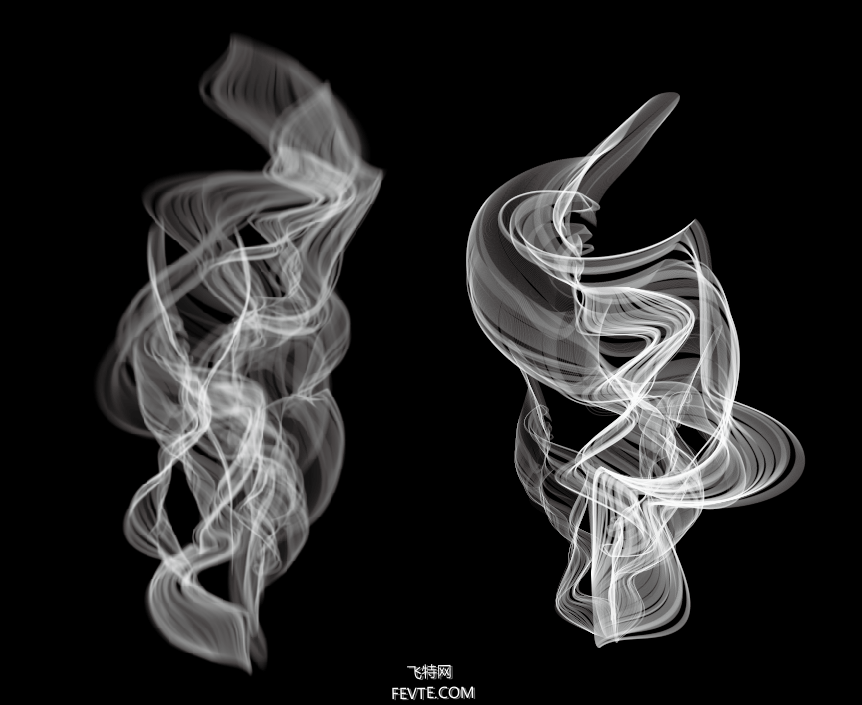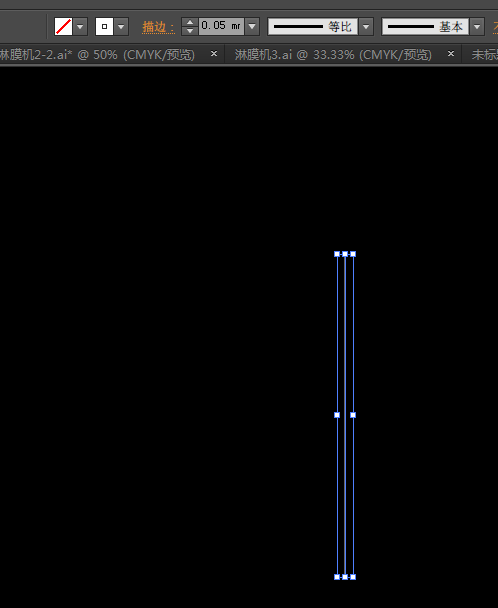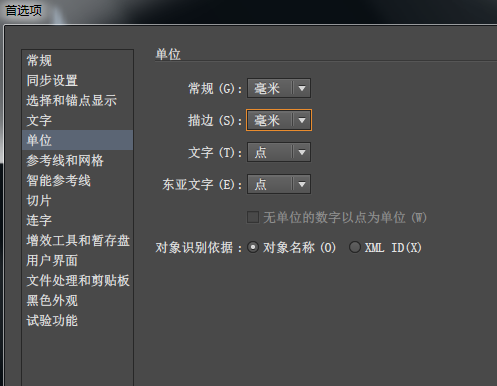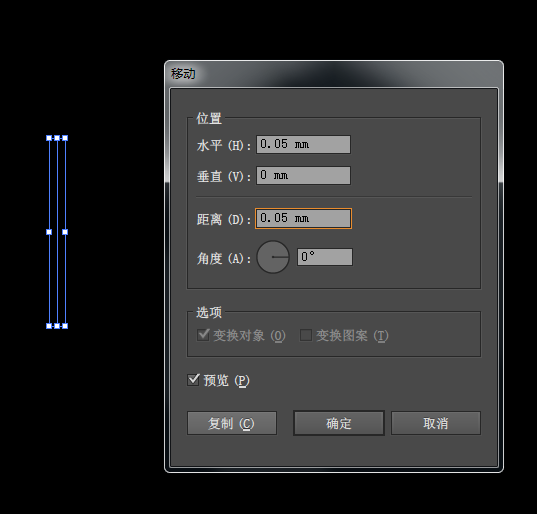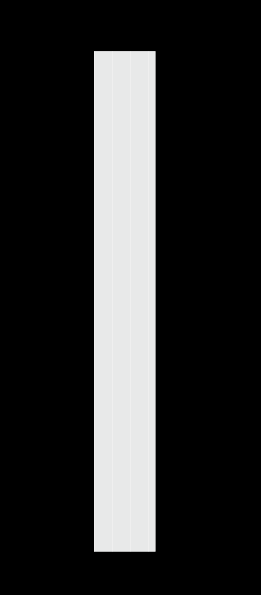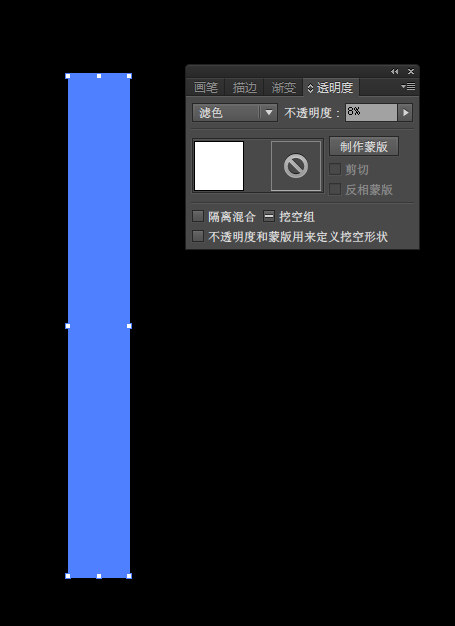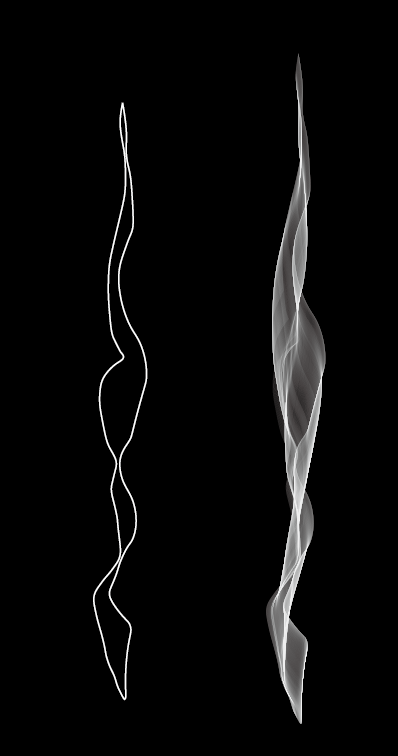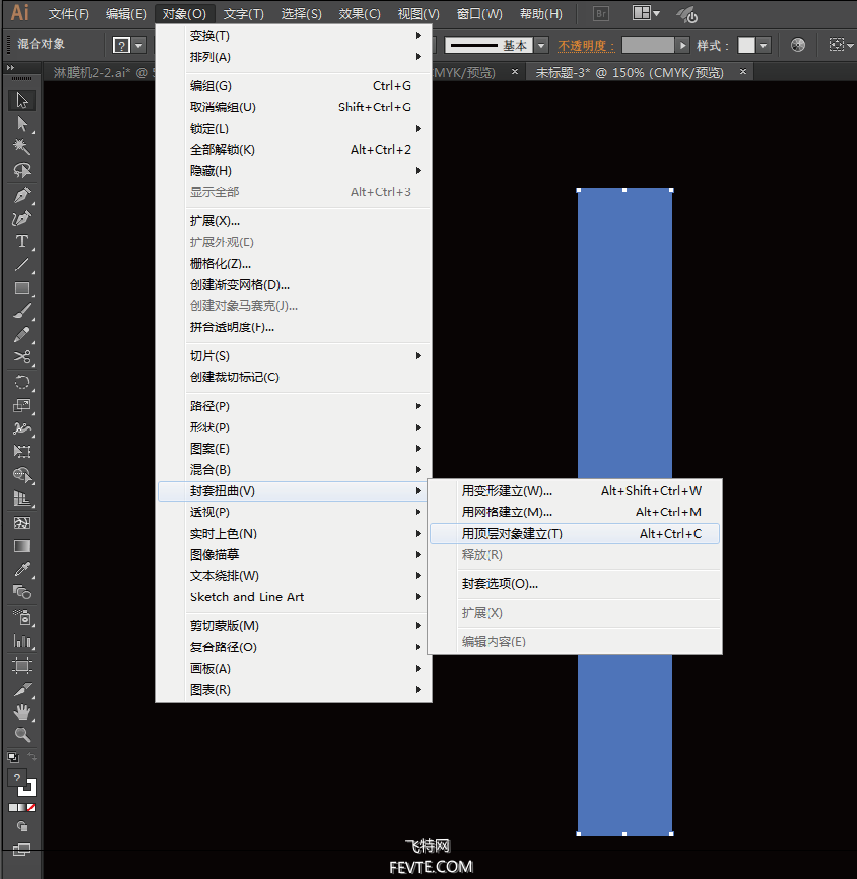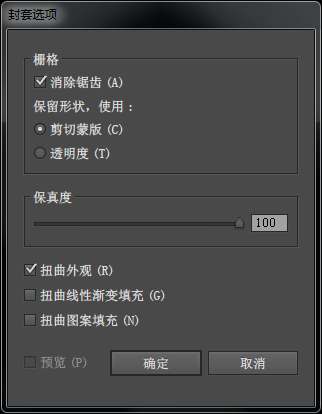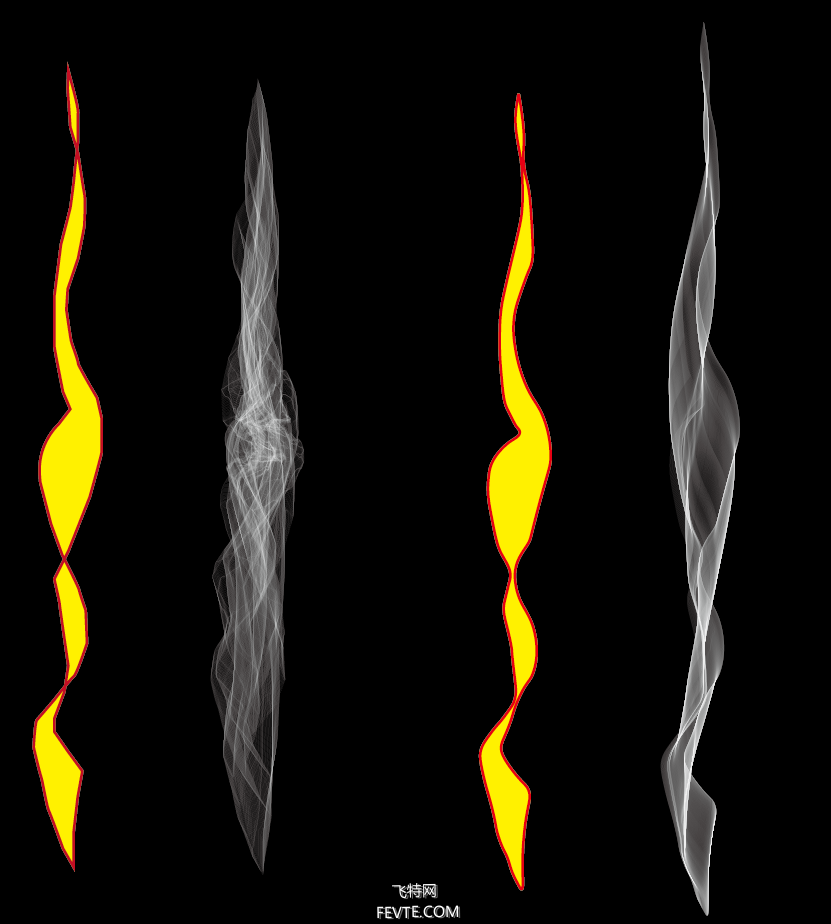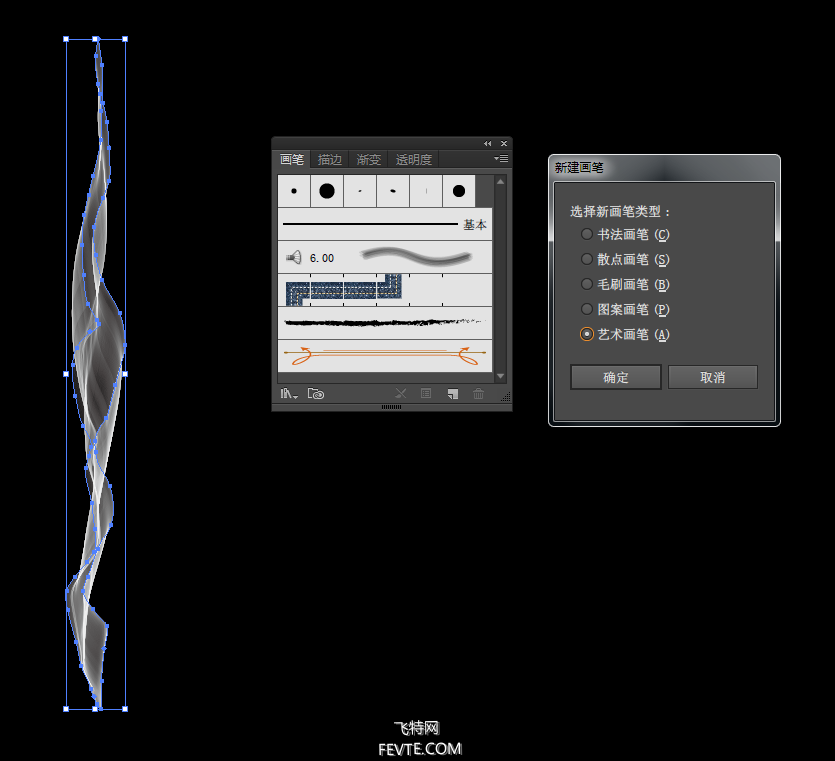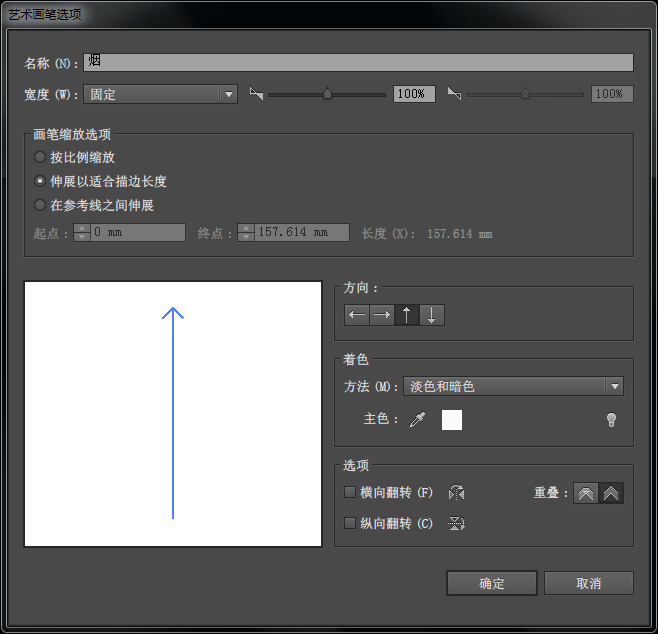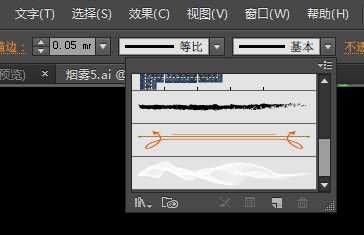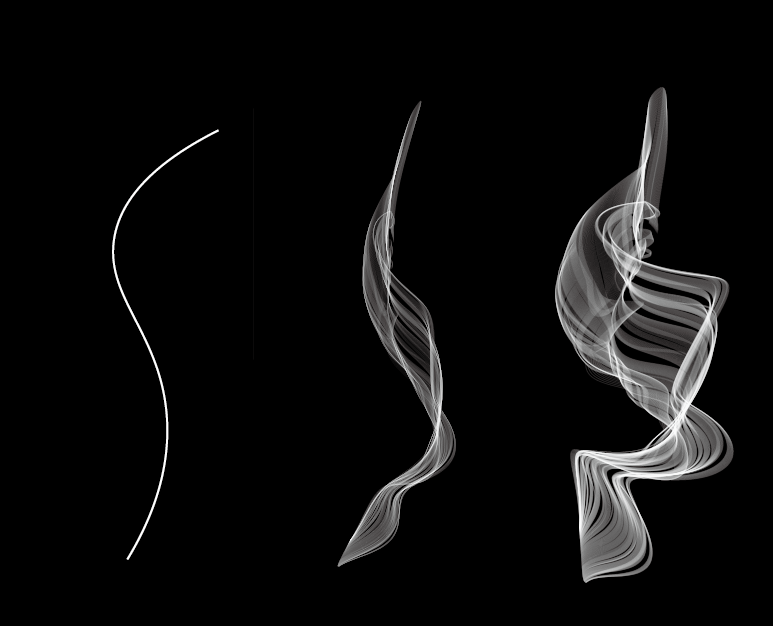接下来我们对直线进行移动和复制,按shift+ctrl+M打开移动面板(对象-变幻-移动),设置水平移动0.05mm、垂直0、角度0,点复制。然后按住ctrl+D 20秒(ctrl+D 重复上一步骤即复制直线)
得到如下效果
之后框选全部描边,打开透明度面板,设置模式为滤色,不透明度为8%,之后进行编组(ctrl+G)
_ueditor_page_break_tag_
之后我们用钢笔工具绘制如下左图的形状
选择新绘制的形状,确保其在最上层(shift+ctrl+]或者对象-排列-置于顶层),之后同时选择形状和描边,执行对象-封套扭曲-用顶层对象建立。这里要注意封套选项里面保真度设置为100.
这里我们需要注意,你绘制的形状的圆滑度以及是否交叉会决定封套出来的烟雾形状。示意如下,左边用钢笔工具勾勒,不够圆滑且图形有交叉。右边形状较圆滑且是封闭的图形。
_ueditor_page_break_tag_
之后我们选择你画出来的烟雾形状新建艺术画笔(可能没画好,就不知道自己弄出来的是什么鬼,这个要多次调整,描边的多少稀疏以及形状的大小扭曲圆滑都会影响最终效果)
艺术画笔设置如下,方向选择向上,着色选择淡色和暗色。
之后就能在画笔面板里看到我们新建的画笔了。
随意画几条曲线,选色我们新建的笔触,这里强调一下,描边大小可以决定烟雾大小和形态,光靠形状调整是不行的。
最终效果图
最红效果图 左边是做了高斯模糊的效果,因为笔触太尖锐,稍微处理一下更像一些。特别说明做了高斯模糊的形状不能新建为笔触,因为形状带有外观效果的不能转化成笔刷样式,这个只能在后期调整。还有想调颜色的,AI里面也调整不了,大家想做彩色烟雾的,还是把画好的形状拖进你的佛陀舍破软件吧。高斯模糊后电脑会很卡,大家记得保存,要不然死机了就白做了,切记切记!
原文链接:http://blog.sina.com.cn/s/blog_beb2f5e50101mfy6.html
utobao编注:更多AI教程学习进入优图宝AI实例教程栏目: http://www.utobao.com/news/61.html